
iOS 13から搭載された「ダークモード」機能。
ただ色を反転させるだけかと思いきや、意外なメリットがあるんです!
ダークモードを使っている方も、これから使う方も、絶対知っておきたいメリット・デメリットを紹介します。
ちなみに、iOS 12以前のバージョンでも似た機能が搭載されているので、その設定方法も合わせて解説していきます!
ダークモードとは
2019年大型アップデートの、iOS 13から搭載された新機能です。
白色であるiPhoneのベースカラーを黒色に変更して、画面を見やすくする機能のことを指します。

夜や夕方など、周りが暗いときに見やすくなったりする効果の他にも、白背景よりも照明を抑えることが出来るので、目に優しいなどの特徴があります。
(詳しい特徴は、下記のメリット・デメリットをご覧ください)
iOS 13での設定方法
iOS 13の場合は、設定がとっても簡単です。
「設定」アプリ→→で切り替えることが可能です。
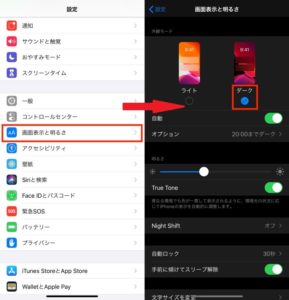
お好みで、自動切り替えなどの設定もすることが出来ますよ。
さらにiOS 13の場合は、コントロールセンターでも切り替えることが可能です。
「コントロールセンター」→明るさ調節ボタンを長押し→左下の、「ダークモードをオン」をタップ
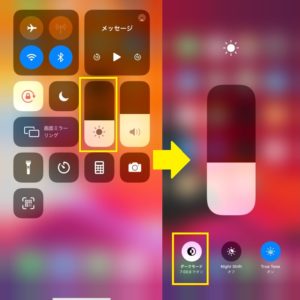
コントロールセンターの開き方は、ホームボタンがあるシリーズ(iPhone 8以前の機種)なら、画面を下から上へスワイプすると表示できます。
ホームボタンが無いシリーズ(iPhone X以降の機種)なら、画面右上ギリギリから下に向かってスワイプすると開けます。
iOS 12での設定方法
最新のiOSにアップデートしていない方でも安心してください!
実は、iOS 12でもダークモードを楽しめます。
「設定」アプリ→→→→→どちらかの反転をオンにする
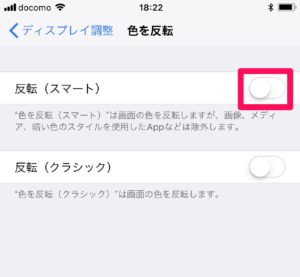
『反転(スマート)』は、基本的なアプリや画面をダークモードに変更します。
『反転(クラシック)』は、ホームボタンのアイコンや、アプリ内&ウェブ上の写真、動画の色まで、全ての色を反転させます。
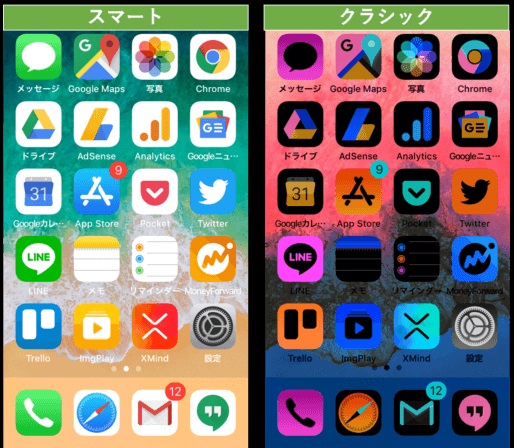
アイコンまで反転してしまうと正直見辛いので、おすすめの設定は『反転(スマート)』の方です。
メリット・デメリット
とっても簡単に切り替えられるダークモードですが、こんなにも沢山のメリットがあるんです。
メリット
1.目が疲れない
白色の背景だと、白色が反射して目が疲れやすいです。
長時間スマホを触る場合や、仕事でスマホを使う頻度が高い方の場合は、黒色背景のが目が疲れません。
特に、明るさの差が激しい夜間の場合だと、かなりの効果を発揮します。
寝る前にiPhoneを使用することが多い方は、刺激の少ないダークモードにする方が断然疲れないので、一度試してみてくださいね。
2.見た目がカッコいい
ダークモードにすると、背景が黒色になるだけではなく、ロック画面・ホーム画面、アプリ内の色まで、様々な部分が暗くなります。
暗めの壁紙をわざわざ探さなくても、自動的に色味を落としてくれるので非常に便利です。
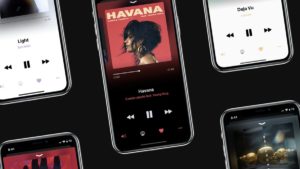
iPhoneの外側のカラーだけではなく内側のカラーにもこだわると、より自分の個性が出せますよ。
3.バッテリーが長持ちする
これは、iPhone X以降の有機ELディスプレイが搭載されたモデル限定の話にはなりますが、ダークモードにするとバッテリーが長持ちします。
有機ELディスプレイの場合だと、黒色の部分は発光せずに自然の光だけで発光することが出来ます。
なので、発光しない分バッテリーの消費を減らすことが出来るのです。
ちなみに、有機ELでは無いiPhone 8以前の液晶ディスプレイでは、バッテリーの消耗を抑えることが出来ません。
有機ELを搭載しているiPhoneは、下記のシリーズです。
- iPhone 11 Pro Max
- iPhone 11 Pro
- iPhone XS Max
- iPhone XS
- iPhone X
デメリット
残念ながら、メリットだけではありません。
1.慣れるまで目が疲れやすい
白色背景に慣れてしまっていると、黒色の背景は見辛いと感じてしまいやすいです。
慣れたら黒色のが目に優しいのですが、それまでは「前のが良い」と思ってしまうかもしれません。
数日間だけ黒背景で過ごしてみて、それでも違和感が消えないようであれば、ライトカラーに戻すのがおすすめです。
2.文字が見にくい
ダークモードにすると、背景が黒くなるだけではなく、文字色も変わります。
変更後の文字色は、青色・白色・灰色です。
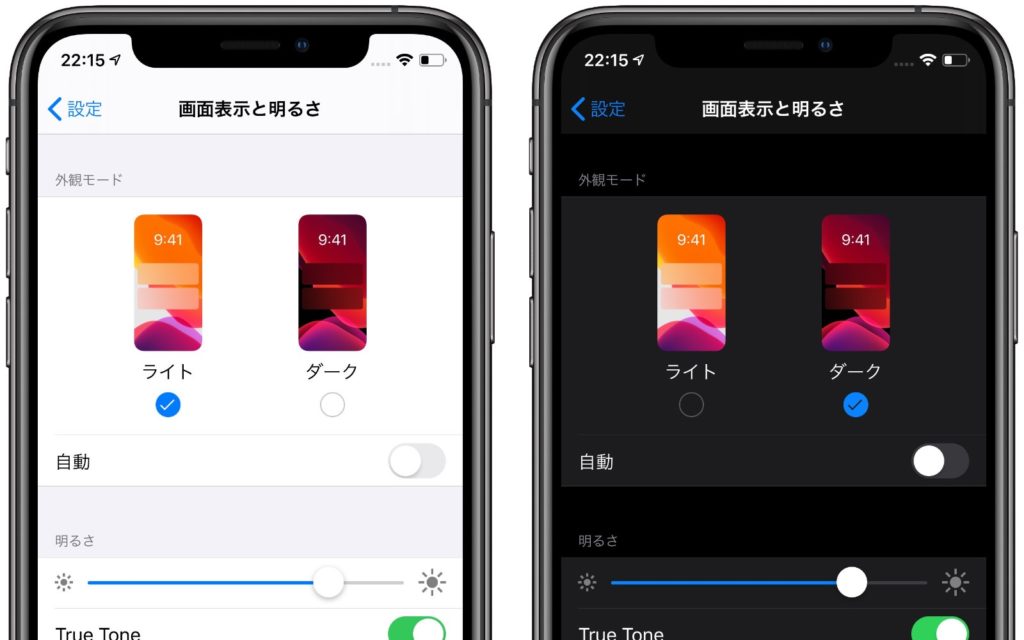
白背景の黒文字と比べて、黒背景の場合は文字が見辛いです。
これも慣れが影響しているので、1.のデメリットと同じく、数日様子を見て目を慣らしてみてください。
まとめ
目に優しい「ダークモード」は、設定画面から簡単に切り替えられます。
iOS 13の場合はコントロールセンターからも切り替えられるので、操作方法をしっかりと覚えてくださいね。
目の疲労を和らげるだけではなく、バッテリーの持ちも良くなるのがダークモードの魅力です。
ただし、メリットが沢山あるとはいえ、見辛くて目を細めたり、逆にチカチカして見れるように感じる場合は目の負担になってしまいます。
その場合は無理せずに、「ライトモード」に戻すようにしましょう。
▼バッテリーの減りが気になる方は、シンプルにモバイルバッテリーを使うのもおすすめです。


